কম্পিউটারে বেশিরভাগ অ্যাপ্লিকেশন একইভাবে শুরু হয় এবং বন্ধ হয়। একটি নিয়ম হিসাবে, একটি নির্দিষ্ট প্রোগ্রাম বন্ধ করার বিভিন্ন উপায় রয়েছে। পরিস্থিতিগুলির উপর নির্ভর করে, আপনি প্রোগ্রামটি স্বাভাবিকভাবে প্রস্থান করতে বা এটি চলমান প্রক্রিয়াগুলিকে জরুরিভাবে বাধাই করতে পারেন।
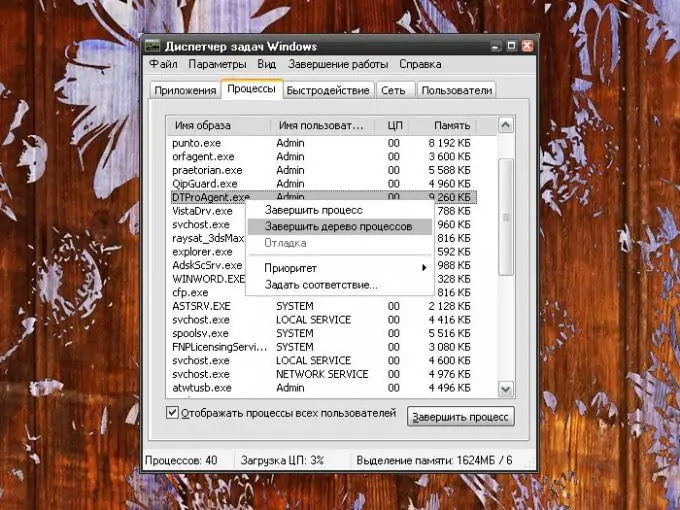
নির্দেশনা
ধাপ 1
প্রস্থান করতে, চলমান অ্যাপ্লিকেশনটির শীর্ষ মেনু বারে ফাইল আইটেমটি খুলুন এবং প্রস্থান আদেশটি নির্বাচন করুন। ইংরেজিতে একটি ইন্টারফেস সহ প্রোগ্রামগুলির জন্য যথাক্রমে ফাইল আইটেম এবং প্রস্থান কমান্ড। প্রোগ্রামটি যদি উইন্ডোড মোডে চলমান থাকে, তবে কার্সারটিকে উইন্ডোর উপরের ডান কোণায় সরান এবং [x] আইকনে ক্লিক করুন। প্রোগ্রামটি বন্ধ হয়ে যাবে। বেশিরভাগ প্রোগ্রামগুলি কীবোর্ডে প্রবেশ করা Alt = "চিত্র" এবং এফ 4 কী সংমিশ্রণের প্রতিক্রিয়াও জানায়।
ধাপ ২
অন্যান্য অ্যাপ্লিকেশনগুলিতে মেনুটি Esc কী ব্যবহার করে আহ্বান জানানো হয়। এটি কম্পিউটার গেমগুলিতে বেশি দেখা যায়। গেম মেনুতে কল করুন এবং প্রস্তাবিত আইটেমগুলি থেকে কাজের সমাপ্তির সাথে সম্পর্কিত কমান্ডটি নির্বাচন করুন: "প্রস্থান", "ডেস্কটপে ফিরে" এবং এই জাতীয় পছন্দ। প্রয়োজনে কমান্ডটি নিশ্চিত করুন।
ধাপ 3
অ্যাপ্লিকেশনটি জরুরিভাবে বন্ধ করার জন্য, "টাস্ক ম্যানেজার" ব্যবহার করুন। এটি বিভিন্ন উপায়ে বলা যেতে পারে। প্রথম: টাস্কবারে ডান ক্লিক করুন এবং বাম মাউস বোতামের প্রসঙ্গে মেনুতে "টাস্ক ম্যানেজার" আইটেমটি নির্বাচন করুন। দ্বিতীয়: স্টার্ট মেনু থেকে, রান নির্বাচন করুন, ফাঁকা ক্ষেত্রের মধ্যে टास्कmgr.exe টাইপ করুন (উদ্ধৃতি, বন্ধনী বা অন্যান্য মুদ্রণযোগ্য অক্ষর ছাড়াই) এবং ওকে ক্লিক করুন বা এন্টার টিপুন। তৃতীয় উপায়: কীবোর্ড শর্টকাট Ctrl, Alt = "চিত্র" এবং ডেল প্রবেশ করান।
পদক্ষেপ 4
খোলা "টাস্ক ম্যানেজার" উইন্ডোতে, "অ্যাপ্লিকেশনগুলি" ট্যাবটি খুলুন, বাম মাউস বোতামের সাথে প্রয়োজনীয় প্রোগ্রামটি নির্বাচন করুন এবং "শেষ টাস্ক" বোতামটি ক্লিক করুন। বিকল্পভাবে, প্রক্রিয়াগুলি ট্যাবে ক্লিক করুন এবং তালিকায় আপনার অ্যাপ্লিকেশনটির প্রক্রিয়া সন্ধান করুন। বাম মাউস বোতামটি এটি নির্বাচন করুন এবং "শেষ প্রক্রিয়া" বোতামে ক্লিক করুন।
পদক্ষেপ 5
বিকল্প উপায়: নির্বাচিত প্রক্রিয়াটিতে ডান ক্লিক করুন এবং প্রসঙ্গ মেনু থেকে একটি আদেশ নির্বাচন করুন of "সমাপ্তি প্রক্রিয়া" কমান্ড একই নামের বোতামের সাথে সম্পর্কিত; "শেষ প্রক্রিয়া গাছ" কমান্ড আপনাকে অ্যাপ্লিকেশনটি বন্ধ হওয়ার সাথে সম্পর্কিত সমস্ত প্রক্রিয়া বন্ধ করতে দেয়।






